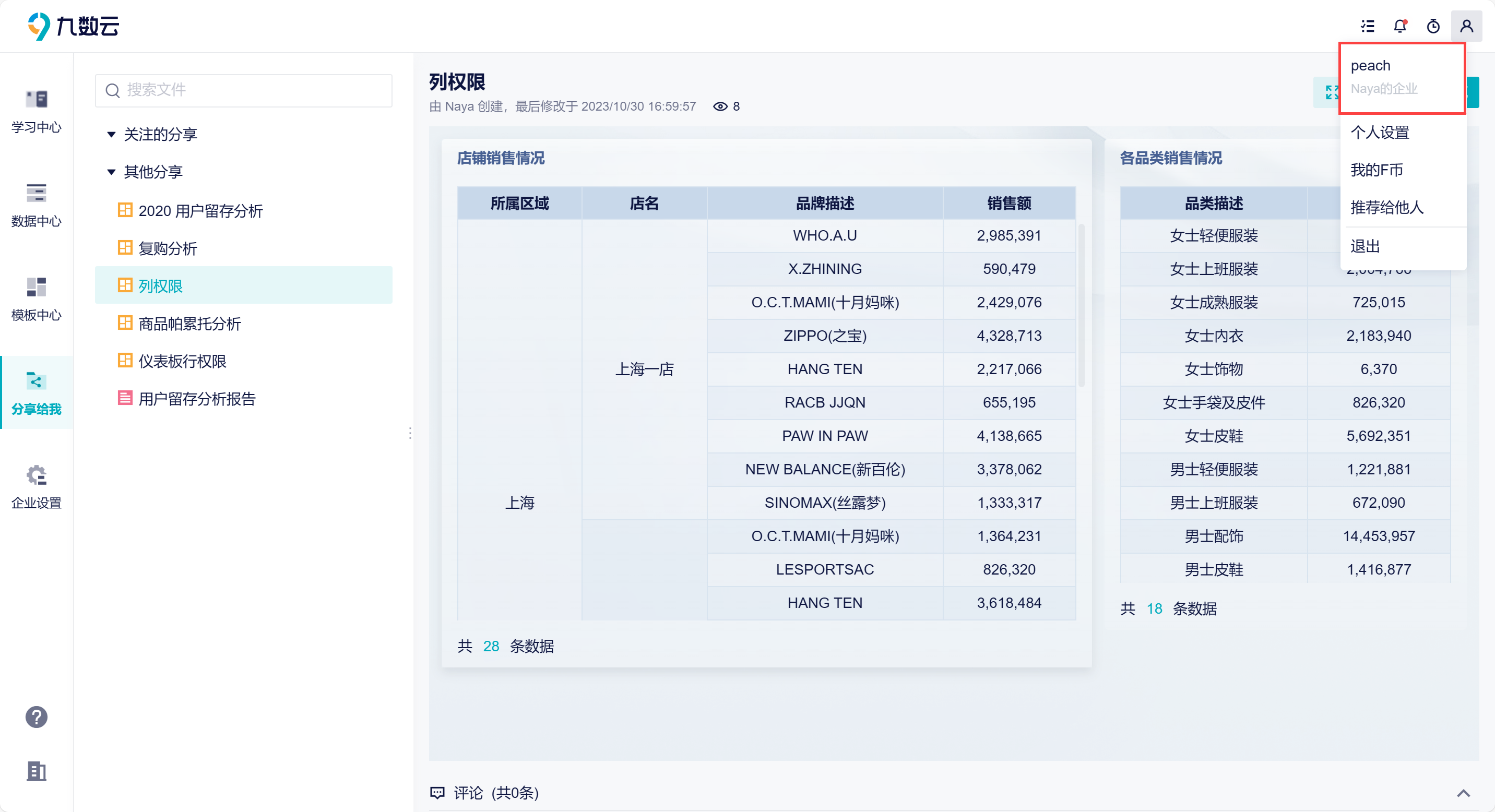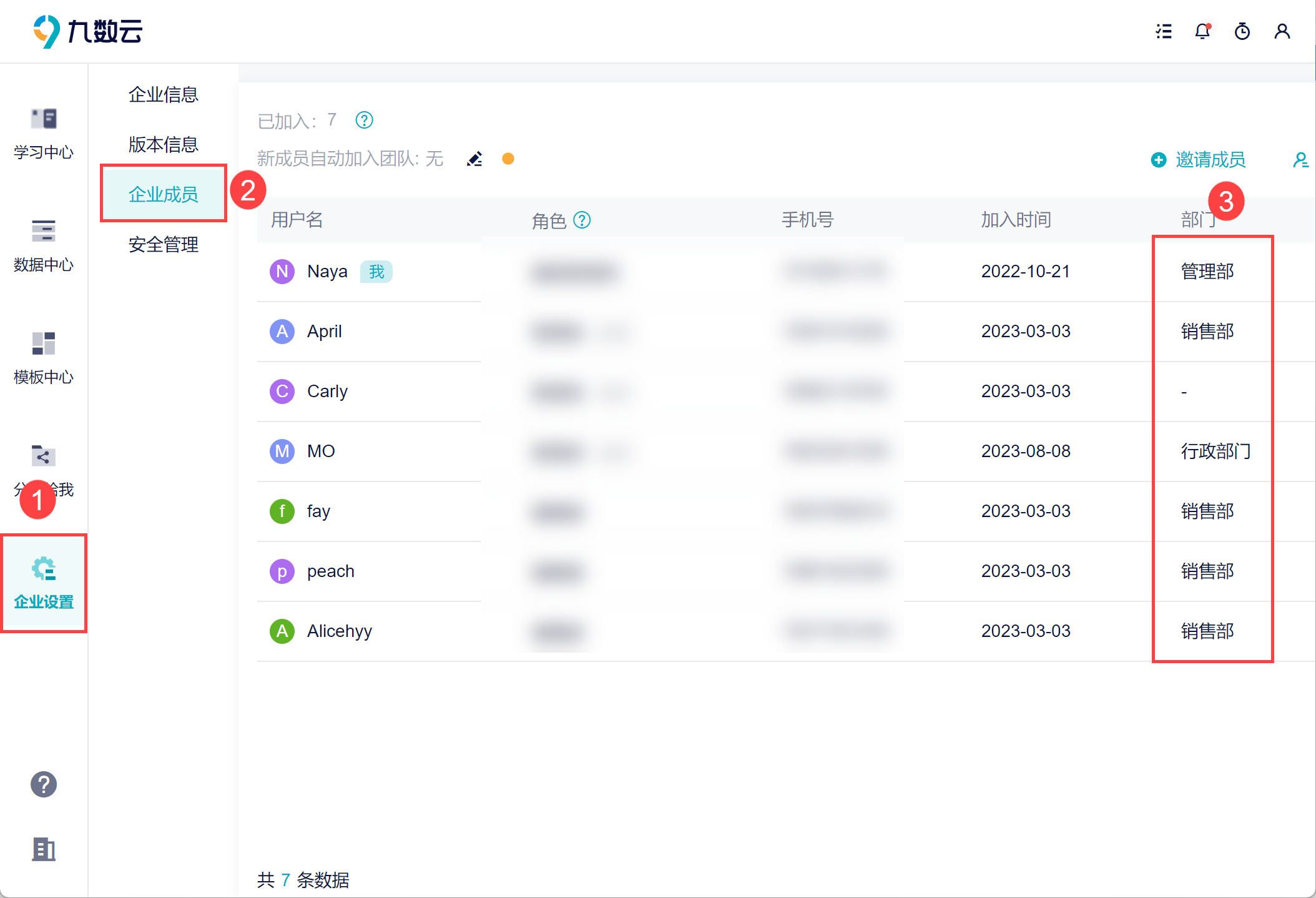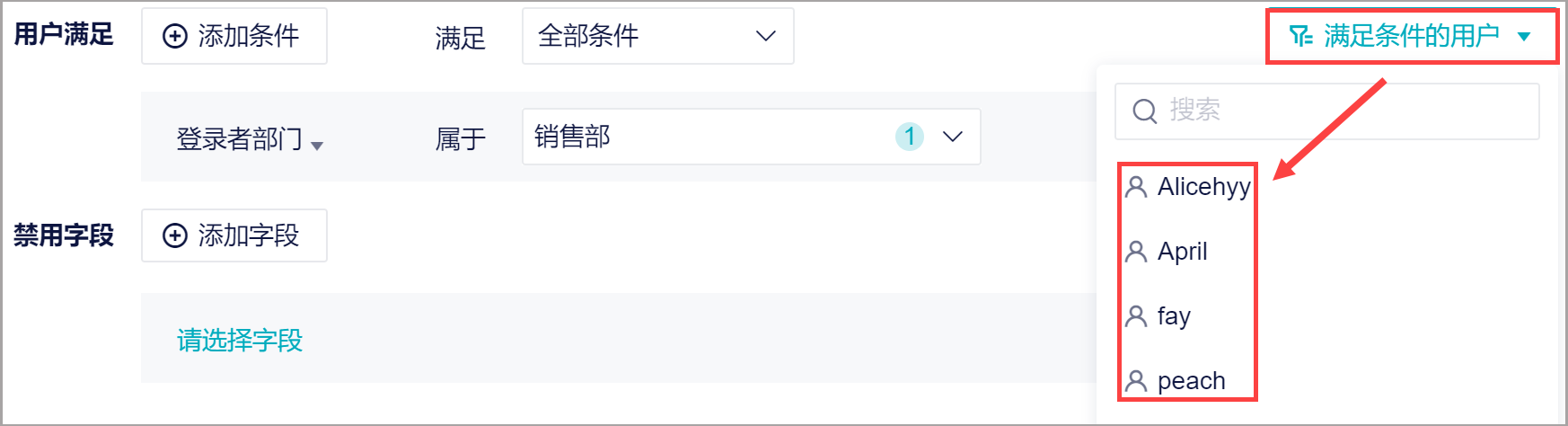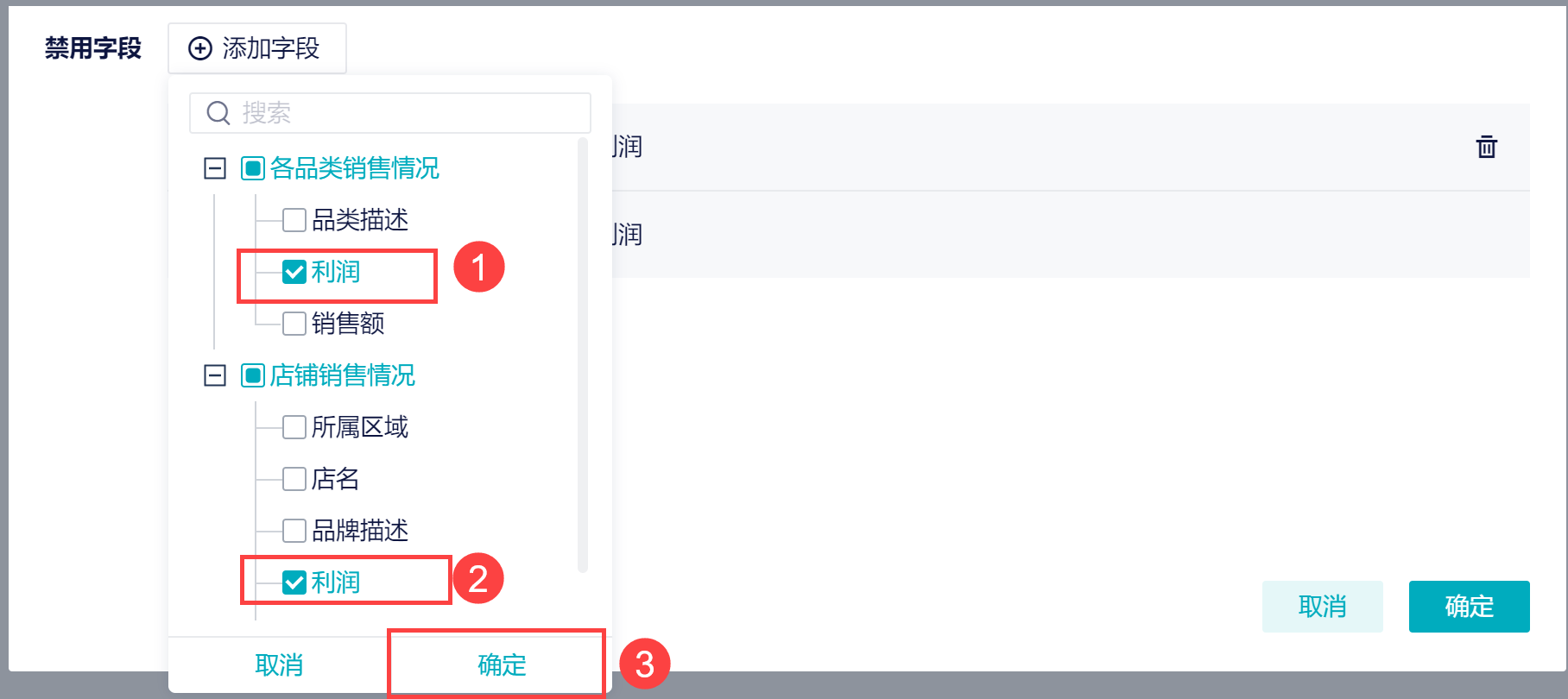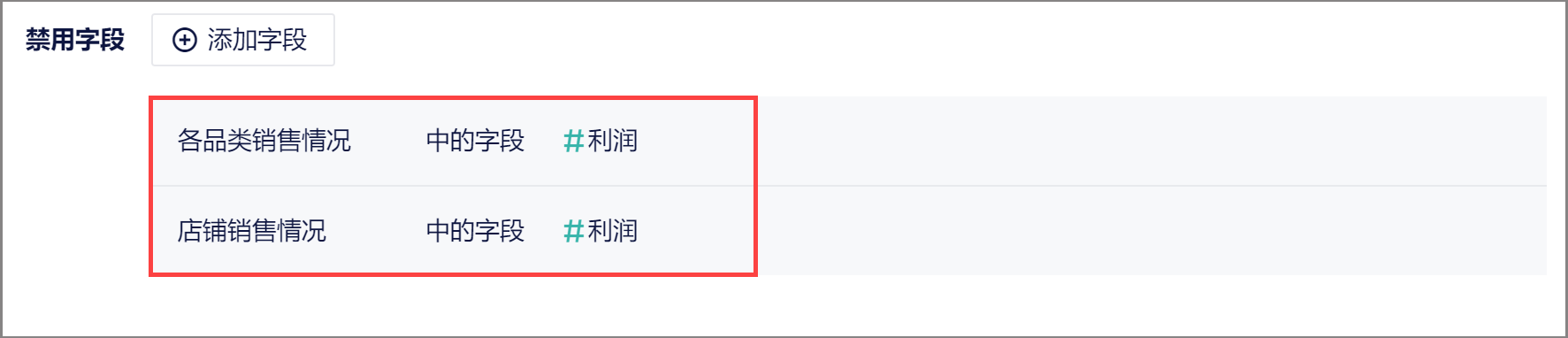1. 概述编辑
1.1 应用场景
仪表板配置列权限,可以限制成员能否查看仪表板数据中的某个字段。
例如在销售报表中,希望对不同部门的成员进行列权限设置,成员查看时仅展示允许查看的列:
| 管理部 | 领导可以查看所有字段 |
| 销售部门 | 不可以查看利润字段 |
| 行政部门 | 不可以查看区域字段、利润字段、店名字段 |
1.2 实现思路
1)超管或成员管理员在「企业成员」中先配置用户属性,给成员增加「部门」的属性;
2)制作者可以在仪表板上配置列权限,根据用户属性设置特定条件,限制成员查看的列字段。
2. 添加用户属性编辑
3. 仪表板中配置列权限编辑
3.1 配置界面
1)制作好仪表板后,在编辑界面点击「配置权限」按钮进行设置,如下图所示:
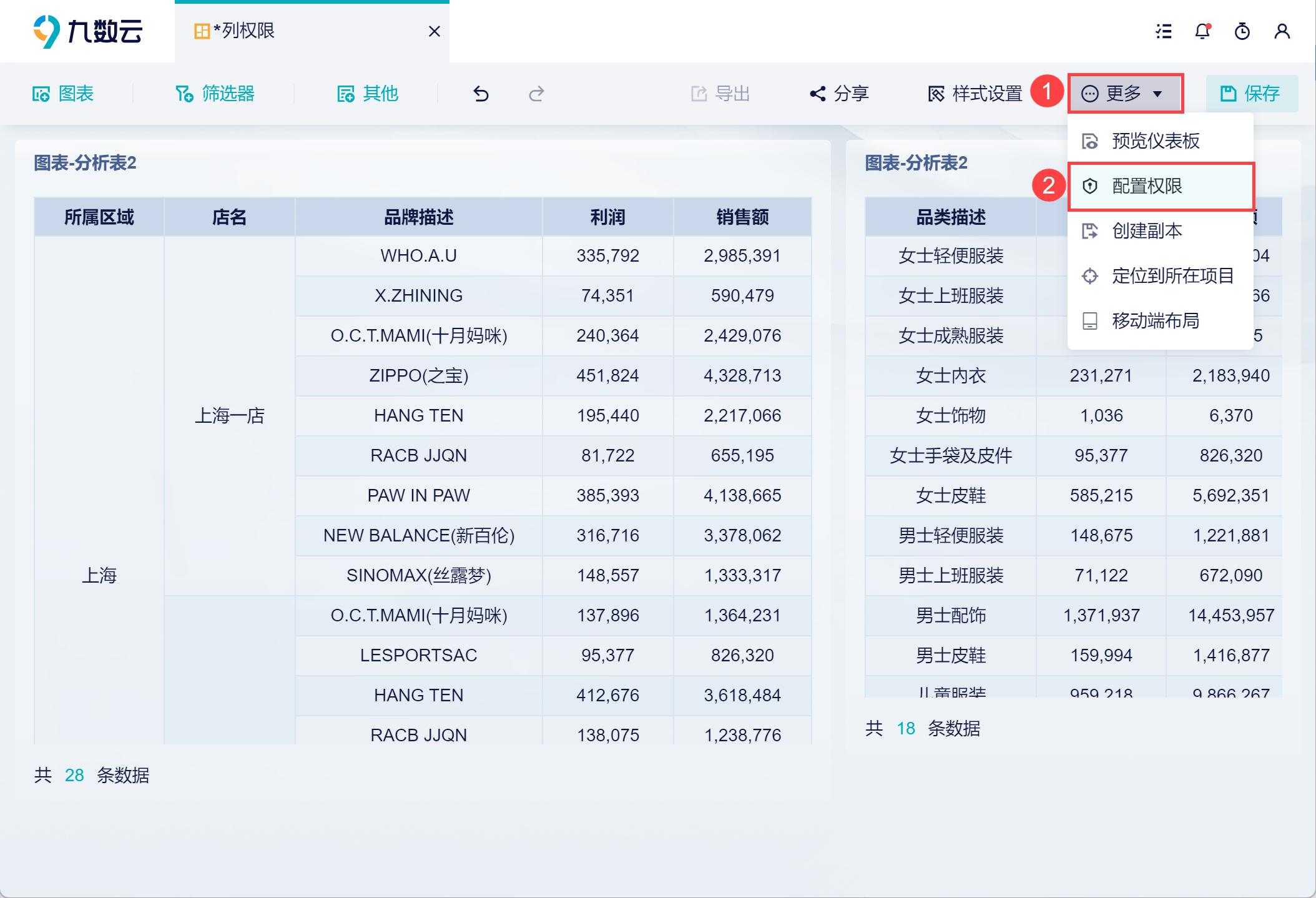
2)在配置界面有三个按钮:
添加行权限:对数据进行行权限设置,各成员看到的数据行范围不同;详情参见文档:仪表板设置行权限
添加列权限:对数据进行列权限设置,各成员看到的数据字段范围不同;
粘贴条件:可从其他地方复制权限条件,在此处粘贴条件,实现快速复用,减少重复操作。
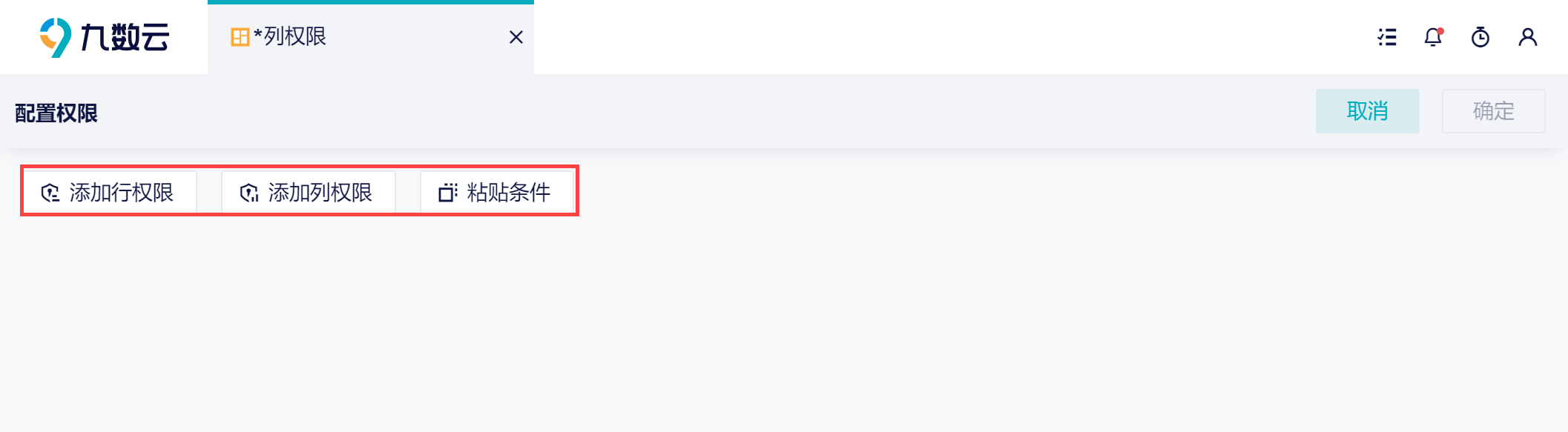
3)这里选择「添加列权限」,进入条件设置界面,可大致分为三个部分,可以通过下表先了解一下各部分的功能说明:
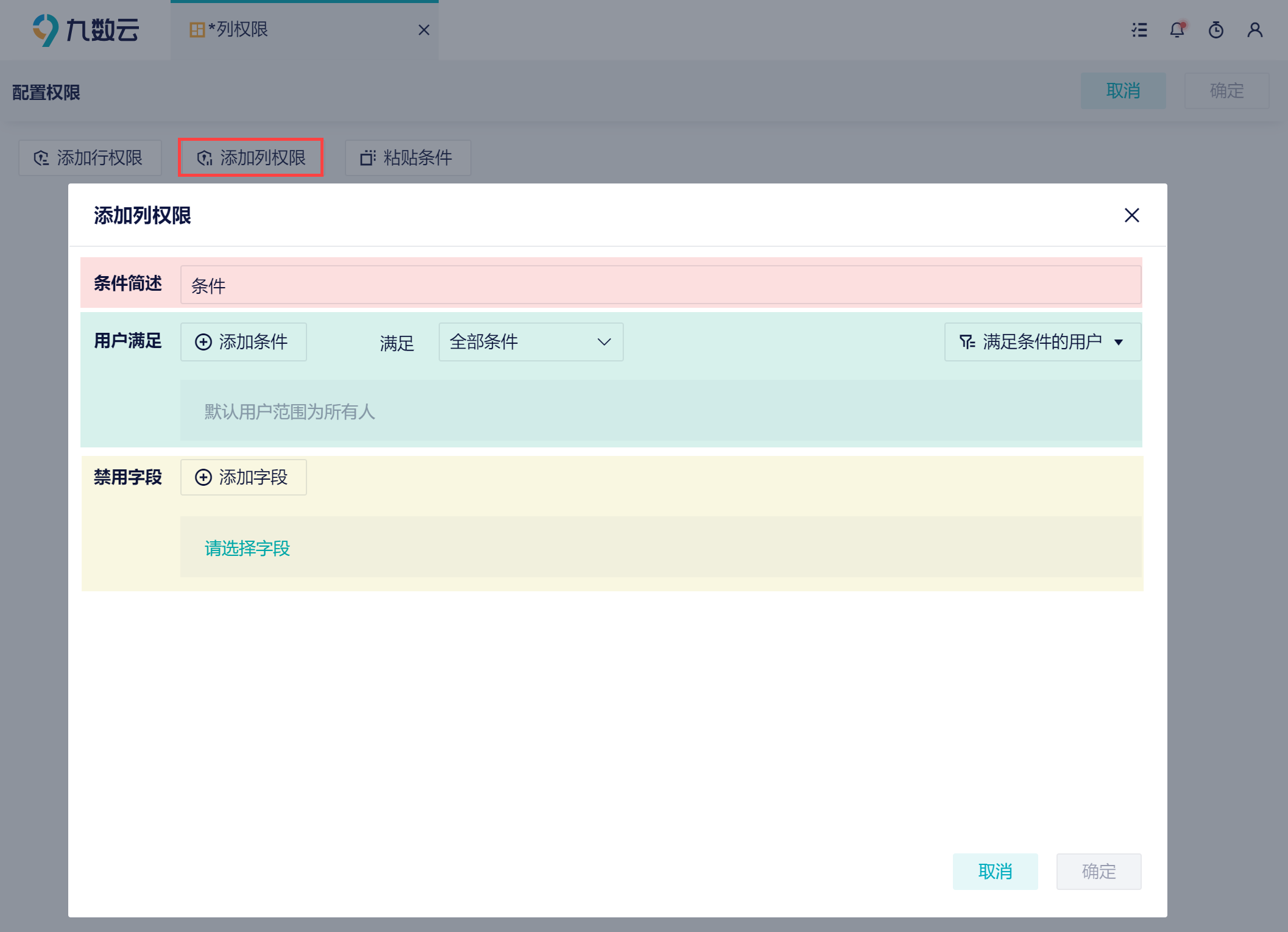
| 功能 | 说明 |
|---|---|
| 条件简述 | 可用于记录当前条件设置的内容,便于快速识别。 eg. 销售部门不可以查看利润字段 |
| 用户满足 | 1)设置用户的条件,比如要实现「销售部成员不可查看利润字段」。那么这里的条件需设置为「登录者部门属于销售部」。如下图所示:
2)右侧「满足条件的用户」可以帮助判断设置的用户条件是否满足自己的需求。比如当前条件下的销售部的成员有哪些。如下图所示:
3)若添加了多个条件,可以切换选择「任一条件」或者「全部条件」。
|
| 禁用字段 | 1)用户满足 XX 条件下,禁用 XX 字段,比如「销售部门不可查看利润字段」。 那么禁用字段就勾选图表中的「利润字段」,如下图所示:
2)在配置界面,会展示当前条件下,哪些图表禁用哪些字段。
|
3.2 销售部门不可查看利润字段
当登录者部门属于「销售部」时,不可查看两个图表中的「利润」字段。如下图所示:
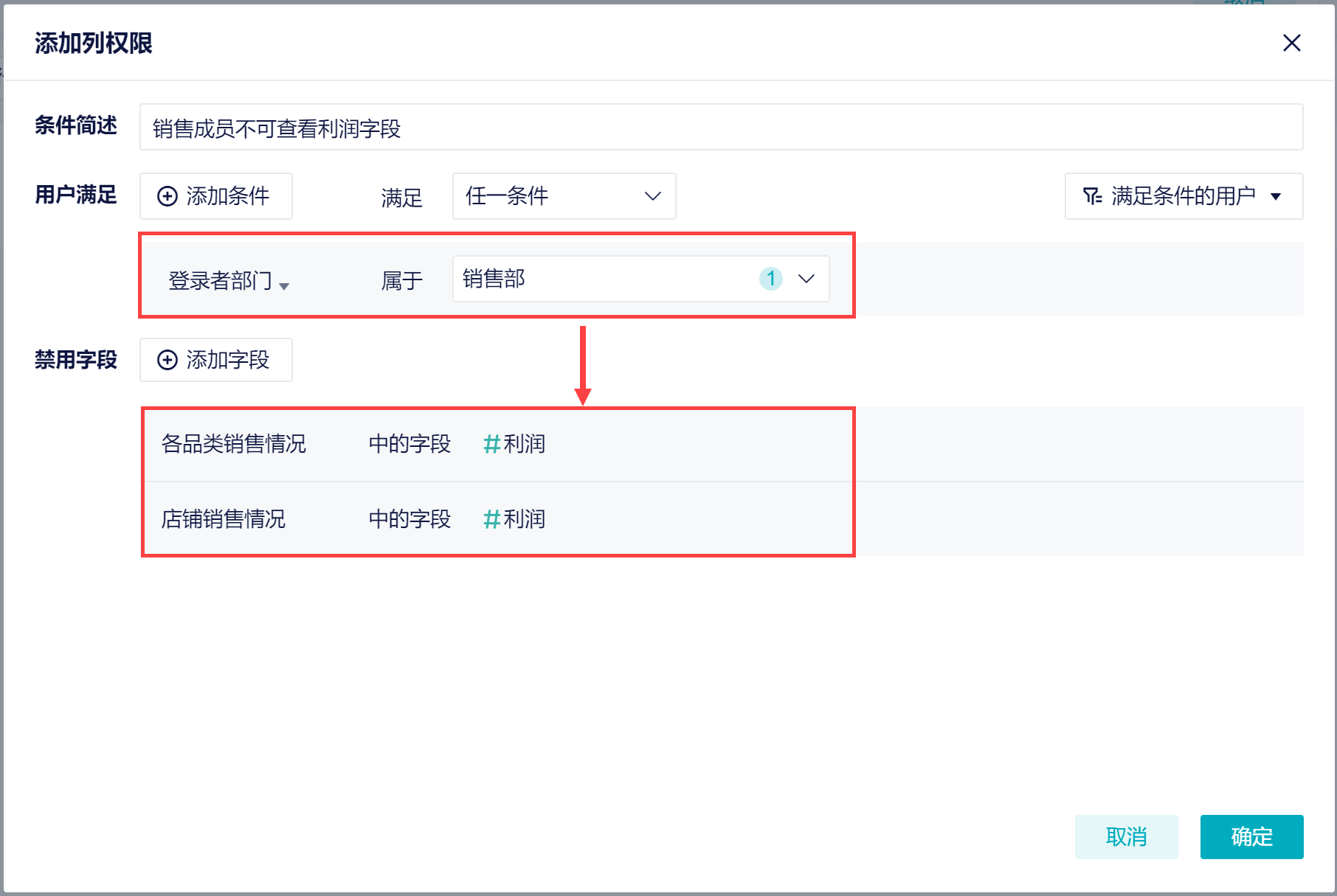
3.3 行政部门不可查看区域字段、利润字段、店名字段
1)再添加一个「列权限」,当登录者部门属于行政部门时,不可查看两个图表中的区域字段、利润字段、店名字段。如下图所示:
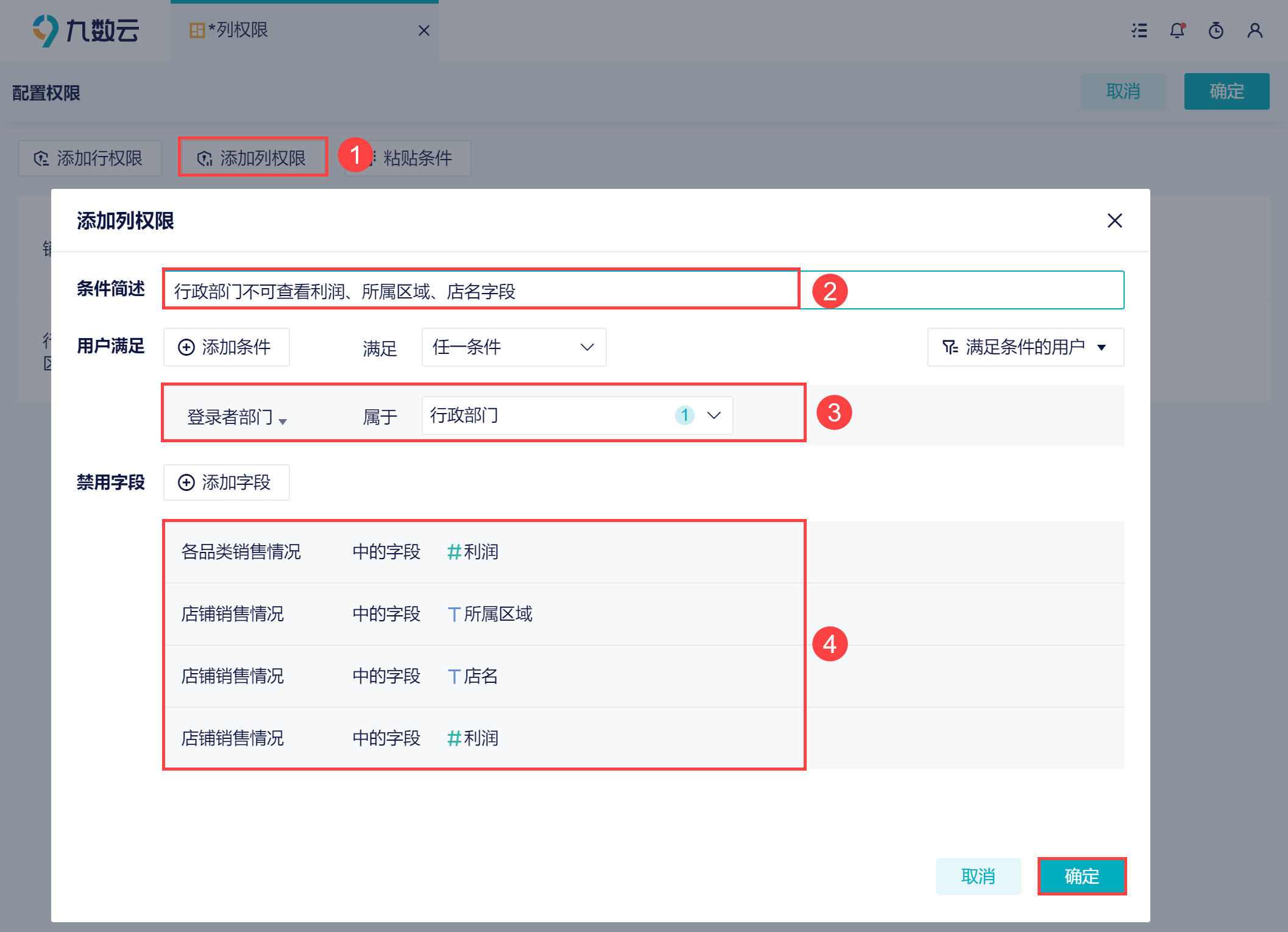
2)管理部的领导可以查看所有字段,那么就不需要设置禁用字段。设置好后,点击「确定」。如下图所示:
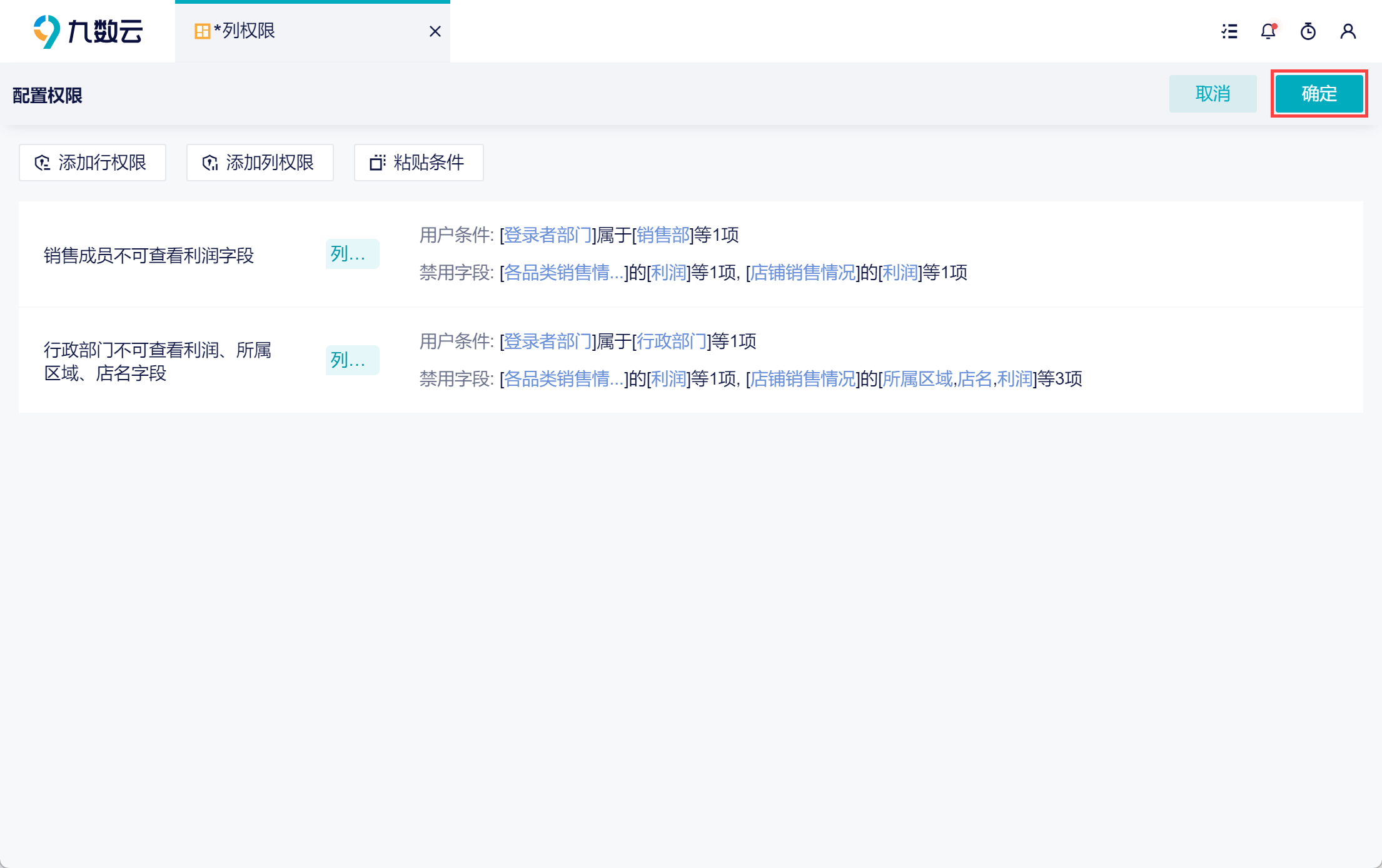
4. 条件复用编辑
若多个权限条件类似,只需改动其中的某个字段设置。可以通过「复制条件」、「粘贴条件」,一键复用,简化配置操作。
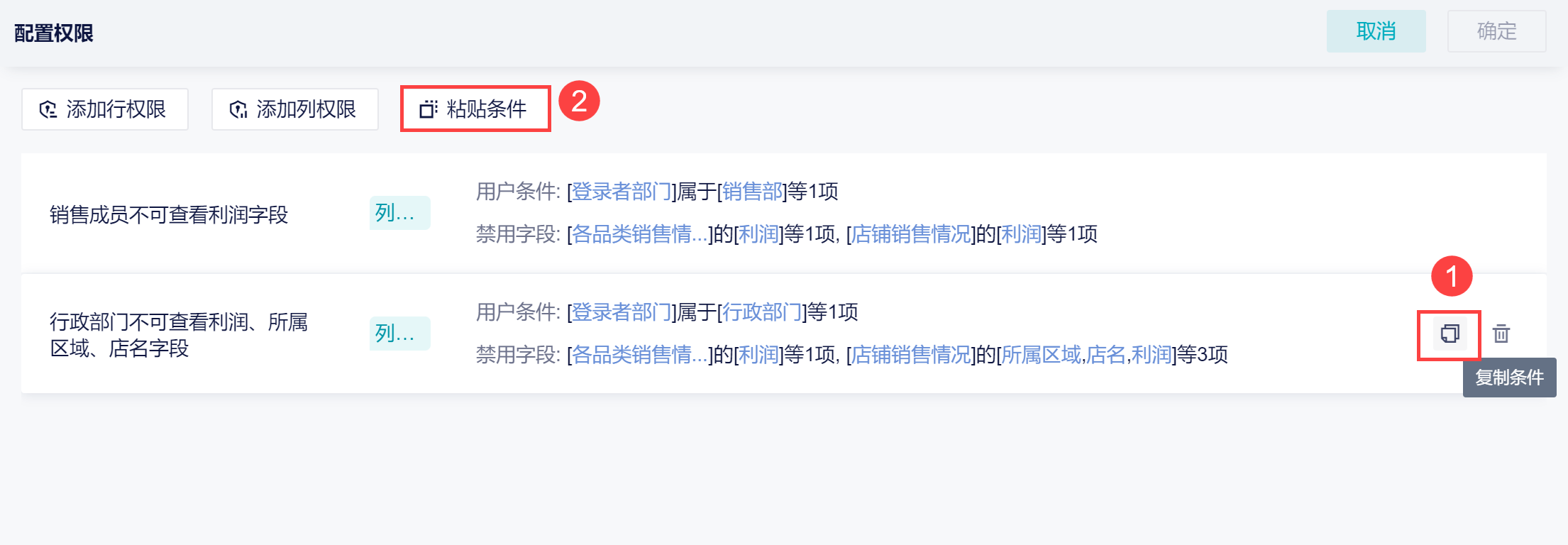
5. 实现效果编辑
将这张仪表板设置为 企业内分享 给其他成员。
Naya 作为管理部的领导,可以查看图表中的所有字段。如下图所示:
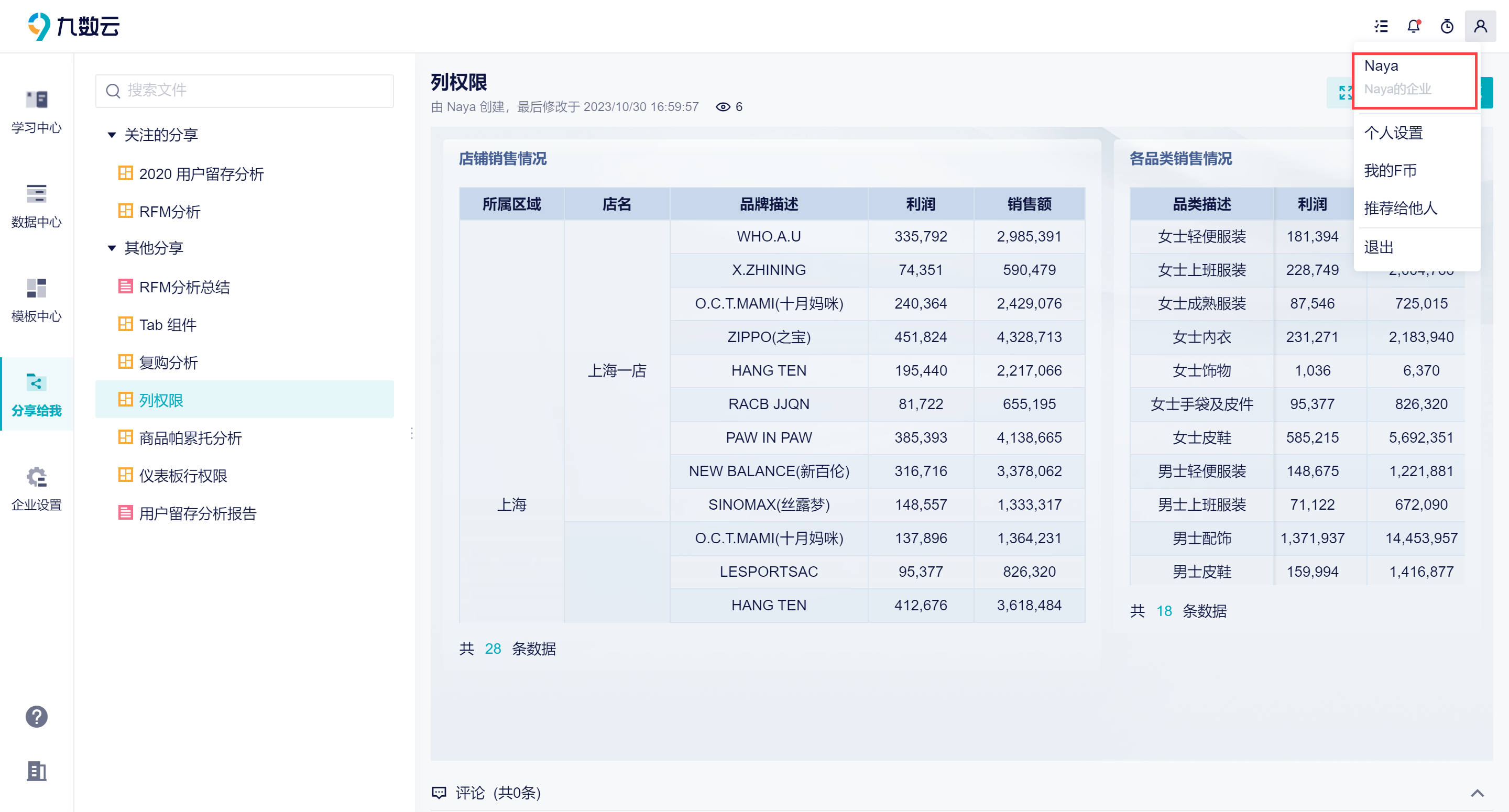
MO 作为行政部门,不可查看区域字段、利润字段、店名字段。如下图所示:
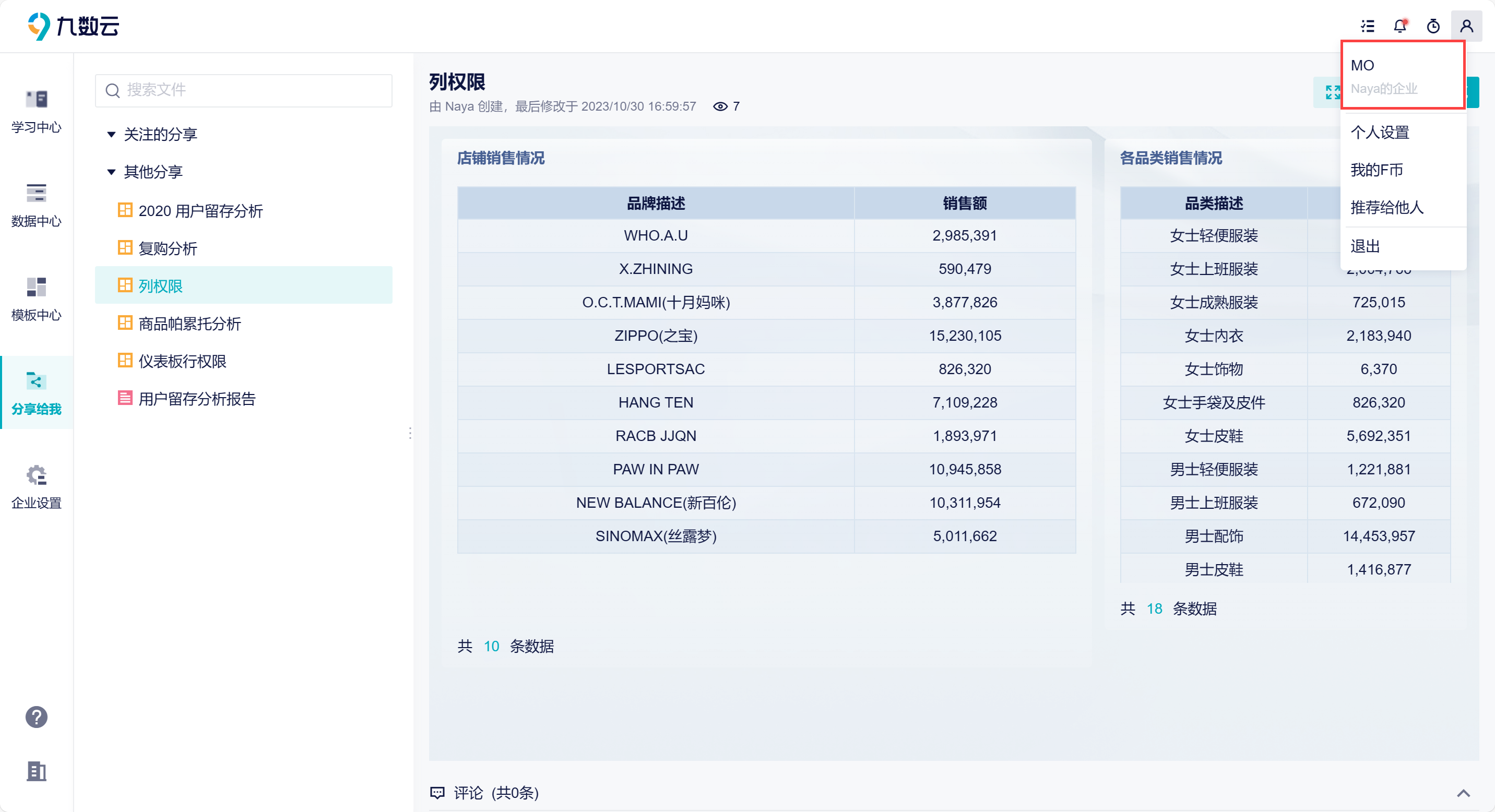
peach 作为销售部门的成员,不可查看利润字段。如下图所示: